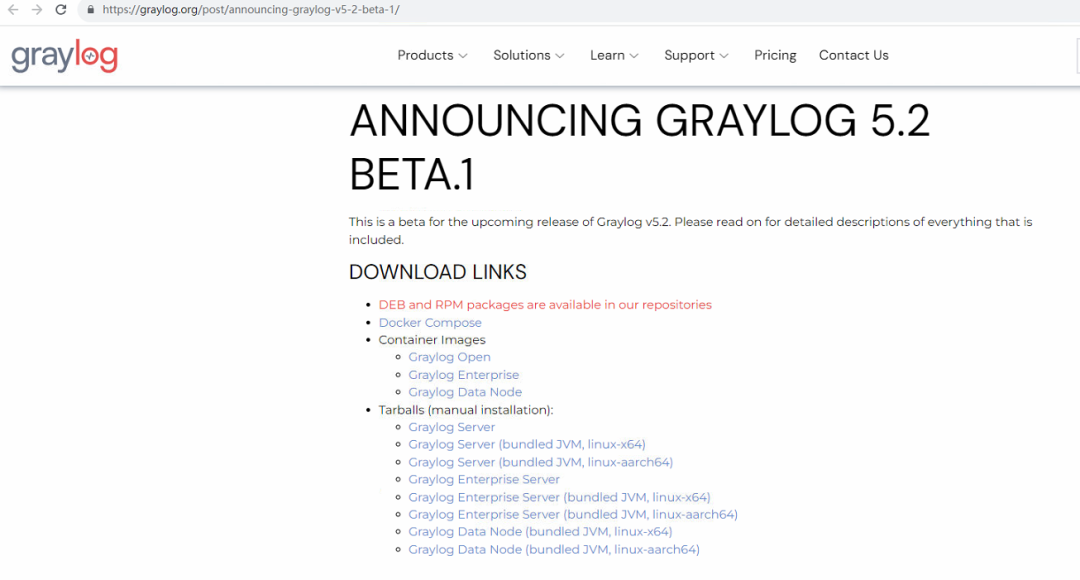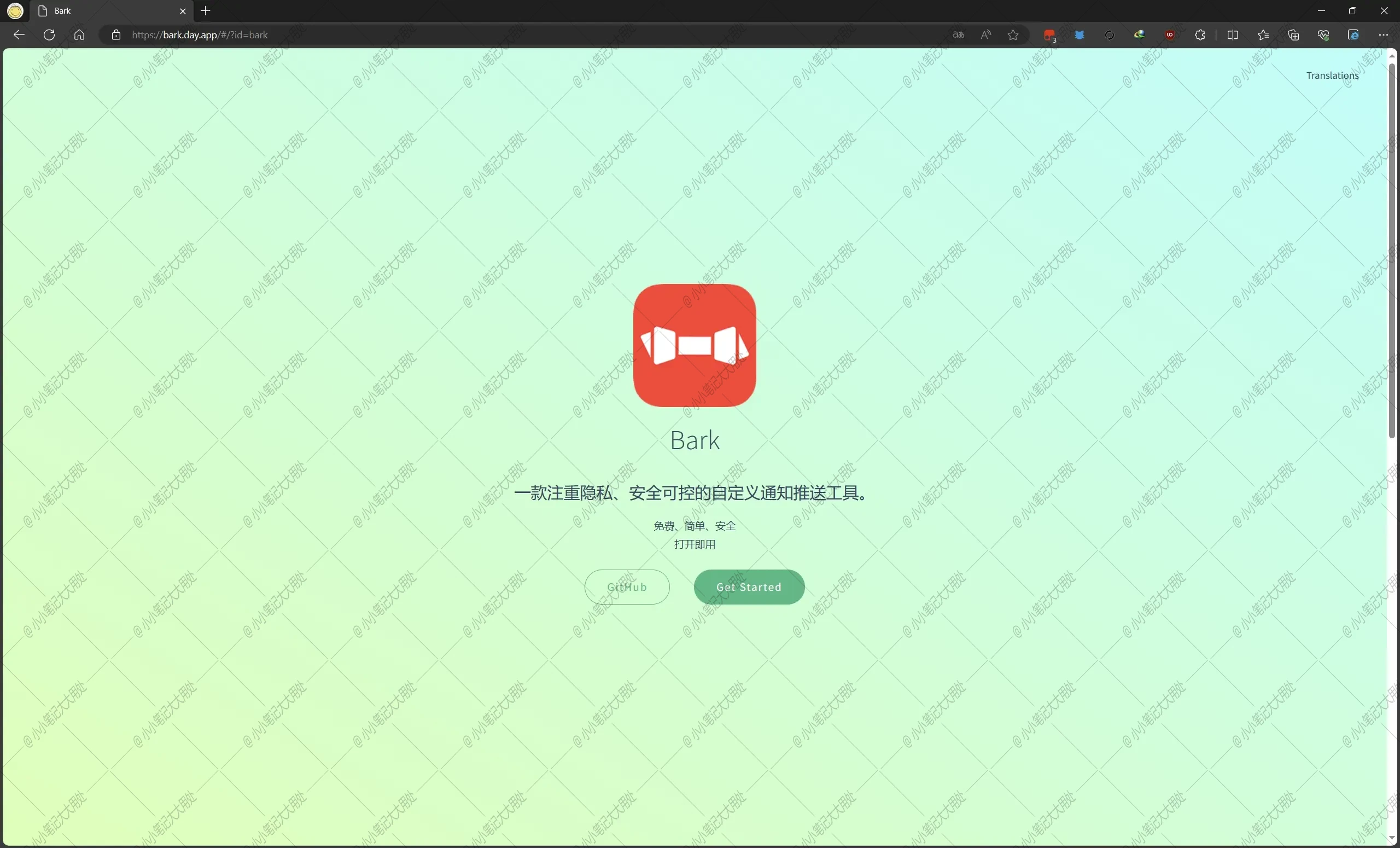点击上方 蓝字 **,关注** 若依框架
欢迎转发评论加关注?
本文使用 **『**开发喵AI **』**的 claude3 模型
******『 开发喵AI 』**致力于解决用户魔法上网、答案高要求、内容高标准 ??♀️
已集 ****成 ******ChatGPT4.0****** ******、GPT-4o 、Claude3 、******Gemini ****等各****种大模型
后台发送开发喵AI了解详情?
"若依系列每 日持续分享!点赞➕关注,技术不 迷路? "
**今日分享:**若依如何配置Tomcat访问日志
在若依项目中,通过配置
Tomcat访问日志,可以记录所有请求信息,便于排查问题和监控系统运行情况。本文介绍如何在若依项目中配置Tomcat的访问日志。
需求提出
在实际项目中,我们需要记录用户的访问日志,包括请求路径、请求时间、响应时间等信息,以便进行后续分析和排查问题。若依项目使用了Spring Boot内嵌的Tomcat,我们可以通过配置application.yml来启用访问日志。
应用场景
-
系统监控:记录用户访问路径、请求耗时,方便进行流量监控和性能分析。
-
问题排查:通过访问日志定位用户异常操作或系统问题。
-
安全审计:分析访问日志,排查可疑操作。
解决思路
通过在application.yml中配置server.tomcat.accesslog相关参数,可以开启Tomcat的访问日志记录,并自定义日志的存储目录、文件名等属性。
注意事项
-
目录路径配置:确保指定的日志目录存在,并具有写入权限。
-
日志格式:根据需要配置日志的输出格式,默认记录请求路径、请求时间等信息。
完整代码
第一步:修改application.yml中的开发环境配置
在application.yml文件中进行配置,开启访问日志并指定存储路径。
# 开发环境配置
server:
# 服务器的HTTP端口,默认为80
port: 80
servlet:
# 应用的访问路径
context-path: /
tomcat:
# 存放Tomcat的日志目录
basedir: [YOUR_URL]
# 示例: D:/tomcat
accesslog:
# 启用访问日志记录
enabled: true
# 访问日志存放目录
directory: logs
# 设置URI编码格式
uri-encoding: UTF-8
# 设置Tomcat最大线程数,默认为200
max-threads: 800
# Tomcat启动时初始化的线程数,默认值为25
min-spare-threads: 30
第二步:重启项目
重启项目后,访问日志会存储在配置的目录下,例如D:/tomcat/logs,你可以查看生成的日志文件,了解系统的访问情况。
运行结果
配置完成并重启项目后,在D:/tomcat/logs目录下可以找到记录的访问日志文件,其中包含每次请求的详细信息,如访问路径、时间戳、响应时间等。这有助于后续的系统监控、性能优化和问题排查。
 51工具盒子
51工具盒子